Как войти в админку разных CMS | REG.RU
Чтобы войти на сайт как администратор, используйте адресную строку. Этот способ самый правильный и безопасный.
Как войти в админку WordPress
Напоминаем, что вы можете заказать WordPress hosting (хостинг с предустановленной CMS).
-
1.
В адресной строке браузера к вашему домену добавьте /wp-admin:
-
2.
На открывшейся странице введите логин и пароль, нажмите кнопку Войти (посмотреть доступы для управления сайтов вы можете тут):
Как восстановить пароль администратора WordPress, читайте в статье.
Как войти в админку MODX
-
2.
На открывшейся странице введите логин и пароль, нажмите кнопку Войти (посмотреть доступы для управления сайтов вы можете тут):
В адресной строке браузера к вашему домену добавьте /manager:
Как войти в админку Drupal
-
1.
В адресной строке браузера к вашему домену добавьте /user:
-
2.
На открывшейся странице введите логин и пароль, нажмите кнопку Log in (посмотреть доступы для управления сайтов вы можете тут):
Как войти в админку Joomla
- org/HowToStep»>
1.
-
2.
На открывшейся странице введите логин и пароль, нажмите кнопку Войти (посмотреть доступы для управления сайтов вы можете тут):
В адресной строке браузера к вашему домену добавьте /administrator:
Как восстановить пароль администратора Joomla, читайте в статье.
Как войти в админку 1С-Битрикс
-
1.
В адресной строке браузера к вашему домену добавьте /bitrix/admin/:
На открывшейся странице введите логин и пароль, нажмите кнопку Войти (посмотреть доступы для управления сайтов вы можете тут):
Как войти в админку OpenCart
- org/HowToStep»>
1.
-
2.
На открывшейся странице введите логин и пароль, нажмите кнопку Войти (посмотреть доступы для управления сайтов вы можете тут):
В адресной строке браузера к вашему домену добавьте /admin:
Помогла ли вам статья?
Да
раз уже
помогла
инструкция по входу в систему управления контентом
Абсолютно все материалы (тексты, фотографии, видео) заносятся на сайт через систему управления контентом. Для простоты и краткости мы называем эту систему админкой. Чтобы начать редактирование любой страницы, нужно обязательно зайти в управление сайтом. В конструкторе сайтов «Нубекс» предусмотрено два способа входа в администрирование сайта.
Способ № 1. Вход в управление сайтом через главную панель управления услугами
Это способ доступен администратору сайта и является основным. Его преимущество заключается в том, что при входе администратор видит состояние работы сайта, и в случае каких-либо неполадок (сайт выключен или не открывается, не работает доменное имя, некорректные настройки сайта и т. д.) система отразит их причины и позволит администратору предпринять соответствующие меры. Также при использовании такого способа администратор может управлять всеми своими сайтами (если их несколько), используя только один вход.
Его преимущество заключается в том, что при входе администратор видит состояние работы сайта, и в случае каких-либо неполадок (сайт выключен или не открывается, не работает доменное имя, некорректные настройки сайта и т. д.) система отразит их причины и позволит администратору предпринять соответствующие меры. Также при использовании такого способа администратор может управлять всеми своими сайтами (если их несколько), используя только один вход.
Как войти в администрирование сайта
Зайдите на главную страницу конструктора сайтов «Нубекс» (http://nubex.ru). Далее в правом верхнем углу найдите ссылку «Войти в систему».
Для входа в систему управления услугами нажмите «Войти в систему»
Вы окажетесь на странице входа главной панели управления услугами. Вот ее прямой адрес: https://panel.nubex.ru/
Вход в главную панель управления услугами и сайтами
В поле «электронная почта» введите адрес вашей почты, который использовался при регистрации или создании сайта.
В поле «пароль» введите ваш пароль. Если Вы не помните свой пароль, то можете воспользоваться ссылкой восстановления пароля.
Если к вашей регистрационной анкете были привязаны профили в социальных сетях Вконтакте или Facebook, Вы можете войти, кликнув на логотип социальной сети.
После входа в панель управления услугами Вы окажетесь на главном экране, на котором увидите список всех Ваших сайтов. Напротив каждого сайта есть кнопка «управлять»: кликнув на нее, Вы перейдете в систему управления сайтом.
Главный экран системы управления услугами
Способ № 2. Вход в систему администрирования сайтом
Этот способ используют для того, чтобы предоставить доступ к управлению сайтом отдельным сотрудникам, которые получают ограниченные права на управление сайтом, но не имеют возможности управлять некоторыми услугами (оплата сайта, финансовая информация, управление доменами и т.д.).
Откройте свой сайт в браузере и найдите его доменное имя в адресной строке. Например, http://nubex.ru.
Например, http://nubex.ru.
После адреса сайта поставьте косую черту и напишите слово admin. На нашем примере строка будет выглядеть так: http://nubex.ru/admin.
Перейдите на этот адрес (это можно сделать с помощью кнопки Enter на клавиатуре).
У Вас откроется страница входа в админку.
Здесь Вам нужно будет ввести свой логин и пароль (и то, и другое вводится латинскими буквами).
Затем нажмите кнопку
Таким образом Вы окажетесь внутри админки и сможете редактировать страницы сайта.
- Как создать сайт самостоятельно
- Работа со страницами
- Наполнение страниц
- Работа с изображениями и файлами
- Фотогалереи
- Новости
- Каталог товаров
- Интернет-магазин
- Формы обратной связи
- Виджеты
- Функции продвижения
- Доступ в систему управления
- Внешние сервисы
- Дизайн
дизайнов входа администратора, тем, шаблонов и загружаемых графических элементов на Dribbble
Посмотреть вход и начать анимацию
Войти и начать анимацию
-
Посмотреть страницу авторизации продовольственный портал
Вход на страницу продовольственного портала
Просмотр Risk Protector — вход в панель управления / вход в систему
Risk Protector — вход/вход в панель управления
Просмотр страницы входа администратора
Страница входа администратора
Просмотрите регистрацию нового администратора в два этапа и пользовательский интерфейс входа.
 Светлый му
Светлый муНовая регистрация администратора в два этапа и интерфейс входа в систему. Светлый фон
View Lustery — панель администратора
Люстери — панель администратора
Просмотр экрана входа в систему — веб-приложение Dark UI
Экран входа в систему — веб-приложение Dark UI
View Desktime App — быстрый редизайн
Настольное приложение — быстрый редизайн
Посмотреть колбу Argon Dashboard
Аргоновая колба приборной панели
Посмотреть Notus React
Нотус Реакт
View React Material Admin · Страница входа · Light
React Material Admin · Страница входа · Light
Посмотреть страницу входа и регистрации
Страница входа и регистрации
Посмотреть логин администратора — Электронная торговля детским питанием
Вход администратора — Интернет-магазин детского питания
Просмотр нескольких вариантов входа администратора.
 С фоновым изображением и без него
С фоновым изображением и без негоНесколько вариантов входа администратора. С фоновым изображением и без него
Посмотреть дизайн приборной панели
Дизайн приборной панели
Посмотреть форму входа
Форма входа
Просмотр панели администратора: аналитика UX
Панель администратора: аналитика UX
Посмотреть дизайн финансовой панели
Дизайн финансовой панели
Просмотр UX-дизайна пользовательского интерфейса финансовой панели
Дизайн пользовательского интерфейса финансовой панели UX
Просмотреть Vendiment — Процесс входа в систему
Продажа — процесс входа в систему
Посмотреть дизайн информационной панели системы управления финансами и персоналом
Дизайн информационной панели системы финансов и управления персоналом
Просмотр панели администратора: аналитика UX
Панель администратора: аналитика UX
Просмотр панели администратора: аналитика UX
Панель администратора: аналитика UX
Посмотреть FleCX от IBEX Программное обеспечение облачного центра обработки вызовов
FleCX от IBEX Облачное программное обеспечение для колл-центра
Зарегистрируйтесь, чтобы продолжить или войдите в систему
Загрузка еще…
Логин
Этот логин предназначен для лиц, которым необходимо получить доступ к своей учетной записи GCN Training. Администраторы GCN учебники не просматриваются, пожалуйста, войдите здесь.
Администраторы GCN учебники не просматриваются, пожалуйста, войдите здесь.
Пожалуйста, введите идентификатор вашей организации:
Идентификатор организации определяет организацию, под которой будут храниться ваша учетная запись и записи. Если вам не предоставили идентификатор организации, обратитесь в офис или к лицу, которое направило вас в GCN.
Давайте найдем идентификатор вашей организации
Примечание. Пожалуйста, введите ваше имя, которое обычно/официально используется вашей организацией. Например, если в платежной квитанции вы указаны как «Николь», но вы используете «Ник», используйте «Николь».
*Organization Name:*First Name:Middle Initial:*Last Name:*State:Please choose oneHigher Ed (all states)Non-Educational (all states)AlabamaAlaskaArizonaArkansasCaliforniaColoradoConnecticutDelawareFloridaGeorgiaHawaiiIdahoIllinoisIndianaIowaKansasKentuckyLouisianaMaineMarylandMassachusettsMichiganMinnesotaMississippiMissouriMontanaNebraskaNevadaNew HampshireNew JerseyNew MexicoNew YorkNorth CarolinaNorth DakotaOhioOklahomaOregonPennsylvaniaRhode IslandSouth CarolinaSouth DakotaTennesseeTexasUtahVermontVirginiaWashingtonWest VirginiaWisconsinWyomingEmail Address:
Пожалуйста, введите ID пользователя:
Имя пользователя уникально для вас, и для этой организации .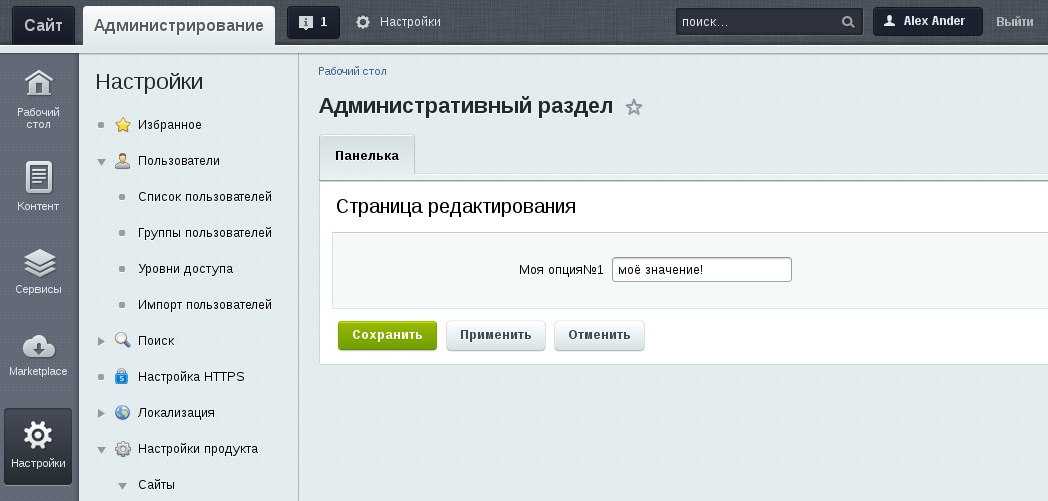 Если у вас есть имя пользователя в другой организации, ваши записи не будут автоматически перенесены.
Если у вас есть имя пользователя в другой организации, ваши записи не будут автоматически перенесены.
Давайте найдем вашу учетную запись
Примечание. Пожалуйста, введите ваше имя, которое обычно/официально используется вашей организацией. Например, если в платежной квитанции вы указаны как «Николь», но вы используете «Ник», используйте «Николь».
*First Name:Middle Initial:*Last Name:*State:Please choose oneHigher Ed (all states)Non-Educational (all states)AlabamaAlaskaArizonaArkansasCaliforniaColoradoConnecticutDelawareFloridaGeorgiaHawaiiIdahoIllinoisIndianaIowaKansasKentuckyLouisianaMaineMarylandMassachusettsMichiganMinnesotaMississippiMissouriMontanaNebraskaNevadaNew HampshireNew JerseyNew MexicoNew YorkNorth CarolinaNorth DakotaOhioOklahomaOregonPennsylvaniaRhode IslandSouth CarolinaSouth DakotaTennesseeTexasUtahVermontVirginiaWashingtonWest VirginiaWisconsinWyomingEmail Address:
Создайте свой идентификатор пользователя
Идентификатор пользователя должен содержать не менее 5 символов, без пробелов и разрешены только определенные специальные символы (@ _ — ‘ .


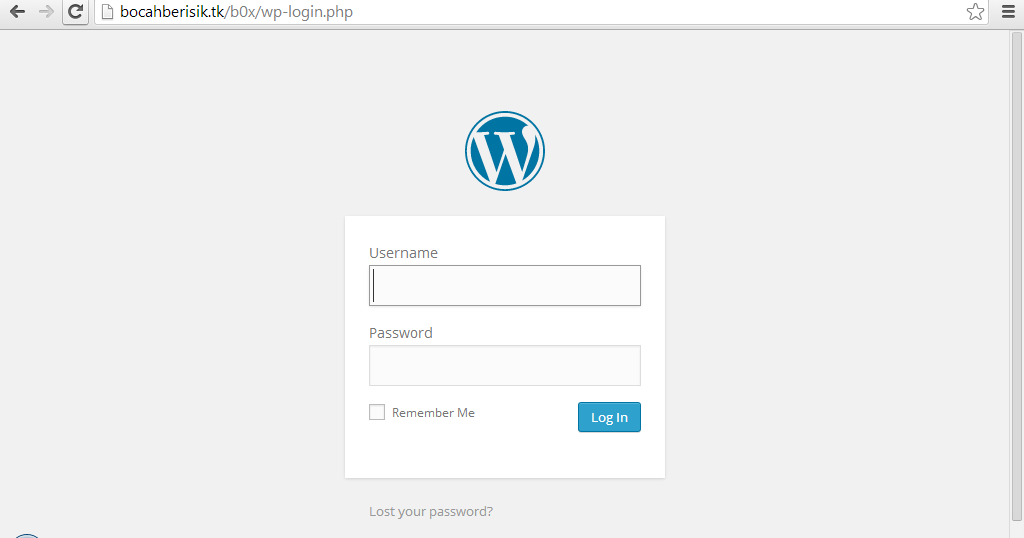 Светлый му
Светлый му С фоновым изображением и без него
С фоновым изображением и без него